win10系统网络打印机找不到的修复方案
- 发布日期:2019-05-31 作者:深度系统 来源:http://www.54zc.com
有越来越多的用户喜欢win10系统了。在日常的安装和使用过程中,免不了总能碰见win10系统网络打印机找不到的问题。面对突然出现的win10系统网络打印机找不到的问题,对于一些仅仅将电脑作为工具使用的菜鸟来说,想要从根本上解除win10系统网络打印机找不到的问题,看起来似乎很难。但如果能做到下面几点:依次打开控制面板—网络和共享中心 ,选择“类别”查看方式。选择“图标”查看方式。 就大功告成了。假如你对win10系统网络打印机找不到的问题比较感兴趣,不妨看看下面分享给你的内容吧。
依次打开控制面板—网络和共享中心 ,选择“类别”查看方式。
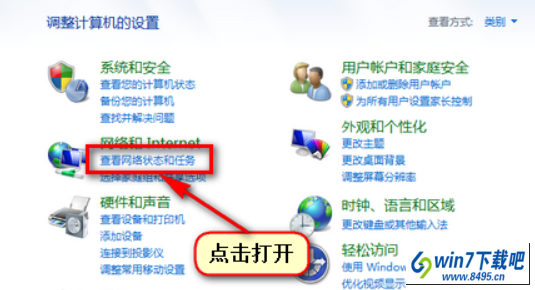
选择“图标”查看方式。
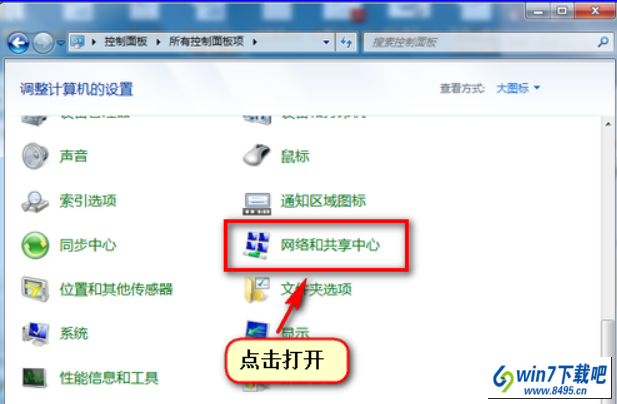
点击左侧“更改适配器设置”

在“无线网络连接”右击选择属性,在弹出界面点击“internet协议版本4(TCp/ipv4)”,双击此项目或点击“属性”按钮
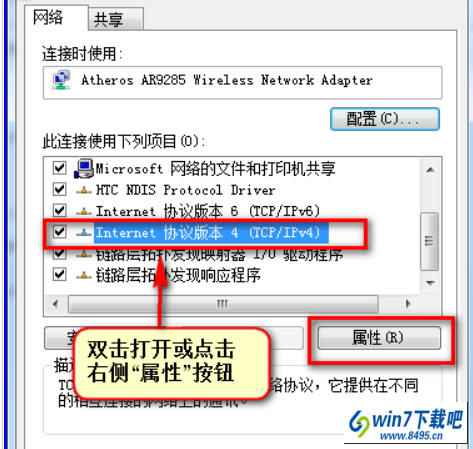
点击右下角“高级”按钮
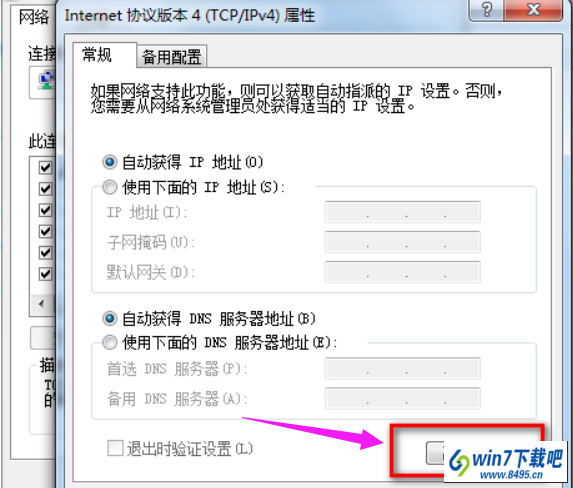
点击“wins”选项卡,勾选“LMHosTs查找”,并将“netBios”设置为“默认”或“启用 TCp/ip 上的netBios”
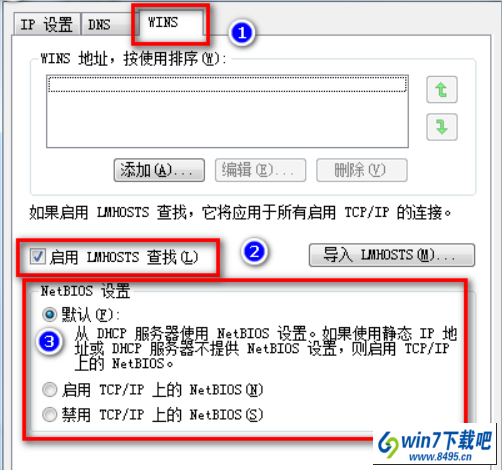
点击“确定”,依次关闭设置窗口。再重新连接网络再搜索测试。